إذا كنت ترغب في إنشاء موقع ويب يحافظ على عودة الزوار ، فستحتاج إلى تخصيص قدر كبير من الوقت وربما المال لهذا المسعى. بعد كل شيء ، فإن آخر شيء تريده هو رؤية موقعك مخترقًا أو مخترقًا. ببساطة ، يجب أن يكون ضمان أمان موقعك أولوية قصوى – أثناء تطويره وبعده.
لحسن الحظ ، يجعل WordPress مهمة تأمين موقعك سهلة نسبيًا. هناك عدد من الخطوات البسيطة التي يمكنك اتخاذها ، جنبًا إلى جنب مع عدد لا يحصى من المكونات الإضافية الموثوقة التي يمكنك استخدامها والتي توفر ميزات أمان أكثر تقدمًا. بشكل عام ، سيتطلب دعم موقعك القليل من الجهد بشكل مدهش ، ومن المحتمل أن تجني الفوائد على المدى الطويل.
لتبدأ ، سنقوم بشرح خمس نصائح حيوية لتشديد أمان موقع WordPress الخاص بك. لنبدأ بالأساسيات!
1. قم بعمل نسخة احتياطية من موقعك بانتظام
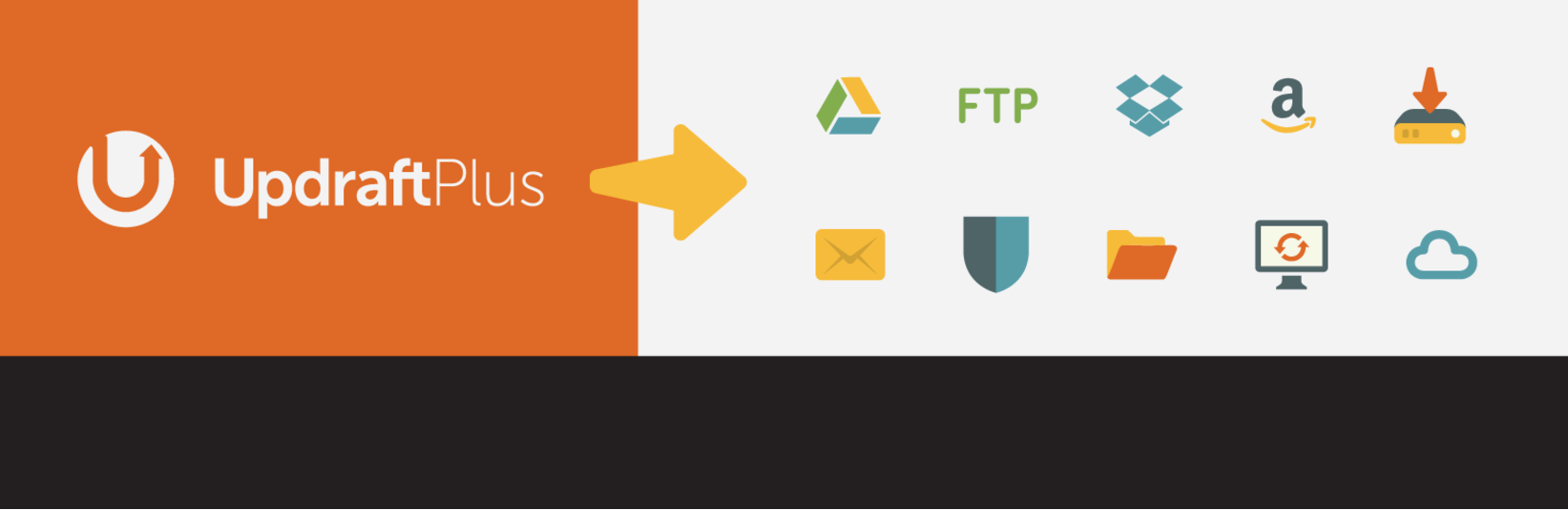
من المهم أن تبدأ بالاعتراف بأنه بغض النظر عما تفعله لحماية موقعك ، فهناك دائمًا احتمال أن يحدث خطأ ما. باختصار ، لا يمكن لأي إجراء أمني أن يوفر حماية بنسبة 100٪ ، لذلك من الضروري الاحتفاظ بنسخة احتياطية من موقعك. بهذه الطريقة ، إذا حدثت كارثة ، فلديك طريقة للتعافي.
يوصى بشدة أيضًا بعمل نسخة احتياطية من موقعك قبل إجراء أي تغييرات كبيرة ، ولهذا السبب نتعامل مع هذه النصيحة أولاً. تتضمن معظم الاقتراحات أدناه تثبيت المكونات الإضافية وتعديل معلومات المستخدم ، وستحتاج إلى إنشاء نسخة احتياطية قبل تنفيذ أي منها.
للبدء ، تحقق مع موفر الاستضافة الخاص بك ، حيث قد يقوم بالفعل بإنشاء نسخ احتياطية لك. إذا لم يكن الأمر كذلك – أو لمزيد من الأمان – ففكر في تثبيت مكون أمان إضافي مناسب . نوصي باستخدام UpdraftPlus لسهولة استخدامه وموثوقيته. مهما كان الحل الذي تختاره ، ضع النسخ الاحتياطية لموقعك في جدول منتظم وقم بتخزينها في مكان آمن.
2. حافظ على تحديث WordPress الأساسي والموضوعات والإضافات

كما هو الحال مع النسخ الاحتياطية ، فإن تحديث موقعك بانتظام أمر لا بد منه. يعد WordPress هدفًا رئيسيًا للمتسللين نظرًا لشعبيته ، وتظهر تهديدات أمنية جديدة كثيرًا. لحسن الحظ ، يأخذ WordPress هذه التهديدات على محمل الجد عن طريق إصدار تحديثات أمنية متكررة وتثبيتها تلقائيًا .
يعني اختيار WordPress كنظام أساسي من اختيارك أنك بدأت بالفعل في القدم اليمنى. ومع ذلك ، لا يزال من المهم التأكد من أن كل جزء من موقعك محدث. ستتطلب تحديثات WordPress الرئيسية تدخلاً يدويًا ، نظرًا لأنها غالبًا ما تُجري تغييرات كبيرة – وينطبق الشيء نفسه على أي مكونات إضافية وسمات مثبتة. لحسن الحظ ، يعد إجراء هذه التحديثات عملية بسيطة – فقط تذكر عمل نسخة احتياطية من موقعك أولاً!
3. حدد اسم مستخدم وكلمة مرور “قويين”

عند إنشاء اسم مستخدم وكلمة مرور لتسجيل الدخول إلى خدمة مهمة ، ستحتاج إلى تحديد بيانات اعتماد يصعب تخمينها. ينطبق نفس المبدأ على موقع WordPress الخاص بك. إذا كان شخص ما (أو برنامج روبوت) قادرًا على الوصول إلى حسابك ، فسيتمتع بالحرية فيما يتعلق بموقعك وبياناته.
من المغري أيضًا الالتزام باسم مستخدم المسؤول الافتراضي ، لكننا نوصي بشدة بعدم استخدامه. بعد كل شيء ، هذا هو أول شيء يخمنه المتسللون إذا كانوا يريدون اختراق كلمة المرور الخاصة بك. بدلاً من ذلك ، استخدم اسم مستخدم يصعب التنبؤ به أو استخدم عنوان بريد إلكتروني بدلاً منه . بالنسبة إلى كلمة المرور الخاصة بك ، فإن الحل الأسهل هو استخدام مولد كلمات المرور المدمج في WordPress – سيوفر لك شيئًا عشوائيًا وآمنًا.
إذا لم تكن قد أنشأت موقع WordPress الخاص بك حتى الآن ، فيمكنك ببساطة تنفيذ هذه الاقتراحات عند إجراء التثبيت. ومع ذلك ، إذا كان لديك موقع بالفعل وتندم على بيانات الاعتماد التي اخترتها ، فلا تقلق. يمكنك إعادة تعيين كلمة المرور الخاصة بك وتغيير اسم المستخدم الخاص بك وقتما تشاء.
4. تقييد وصول الطرف الثالث إلى موقع الويب الخاص بك
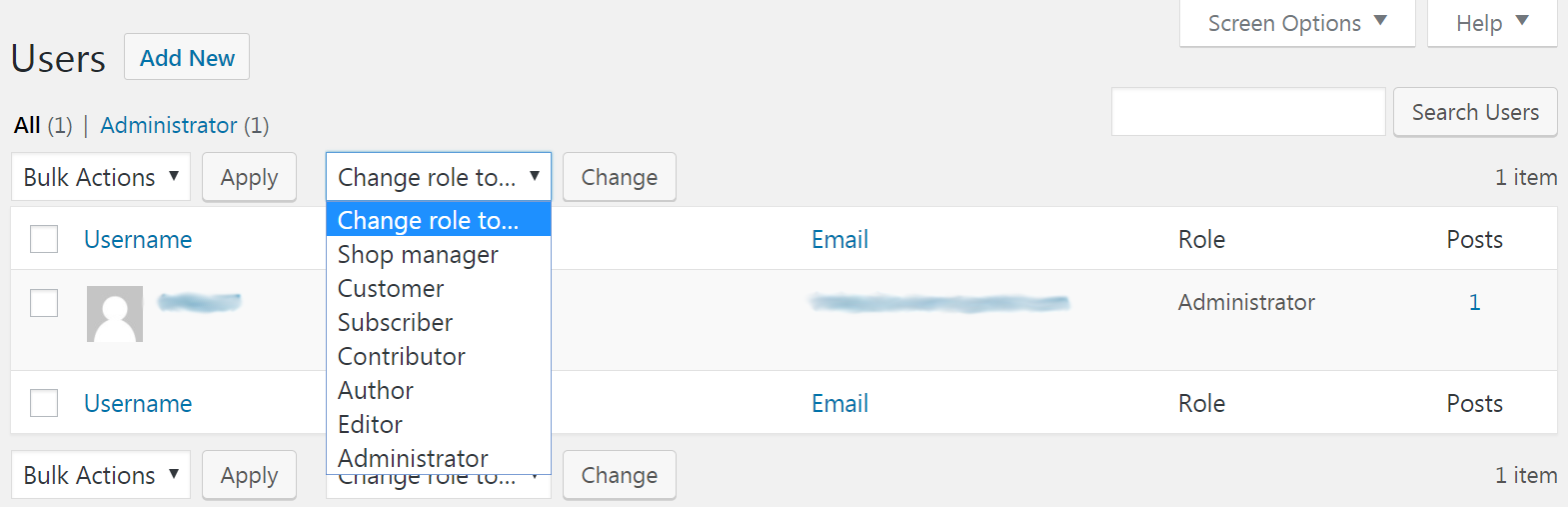
هناك مفهوم لأمن المعلومات يسمى ” مبدأ الامتياز الأقل ” ، والذي ينص على أنه لا يجب عليك أبدًا منح مستخدم أو برنامج وصولاً أكثر مما هو ضروري. هذا اعتبار أساسي ولكنه حاسم ، لأنه أفضل طريقة للحد من احتمالية حدوث انتهاكات أمنية وإساءة استخدام المعلومات.
يعد تقييد الوصول أمرًا حيويًا عندما يكون لديك العديد من المستخدمين المختلفين الذين يصلون إلى موقعك. ومع ذلك ، فإنه يلعب دورًا حتى لو كنت الشخص الوحيد الذي يدير العرض ، لأنه ينطبق على الوصول إلى البرنامج المساعد أيضًا. لحسن الحظ ، هناك بعض الإجراءات البسيطة التي يمكنك اتخاذها لتقييد وصول الطرف الثالث:
- امنح المستخدمين الأذونات التي يحتاجون إليها فقط. على سبيل المثال ، لا توفر وصول المسؤول لشخص يحتاج فقط إلى كتابة منشورات.
- وبالمثل ، امنح المكونات الإضافية والسمات الوصول إلى موقعك فقط عندما تحتاج إليها حقًا ، وتأكد من أنها موثوقة وآمنة.
- قم بإزالة وصول المستخدم لأولئك الذين لم يعودوا بحاجة إليه ، واحذف السمات والمكونات الإضافية عندما تتوقف عن استخدامها.
- قم بتكوين أذونات المجلد والملف بعناية.
تعد المكونات الإضافية والسمات أدوات مفيدة للغاية ، وقد يكون من الرائع أن يكون لديك فريق يساعدك في موقعك. فقط تأكد من أنك تتحكم في النهاية في من يمكنه الوصول إلى موقعك وبياناته واستخدامها.
5. قم بتثبيت ملحق أمان شامل
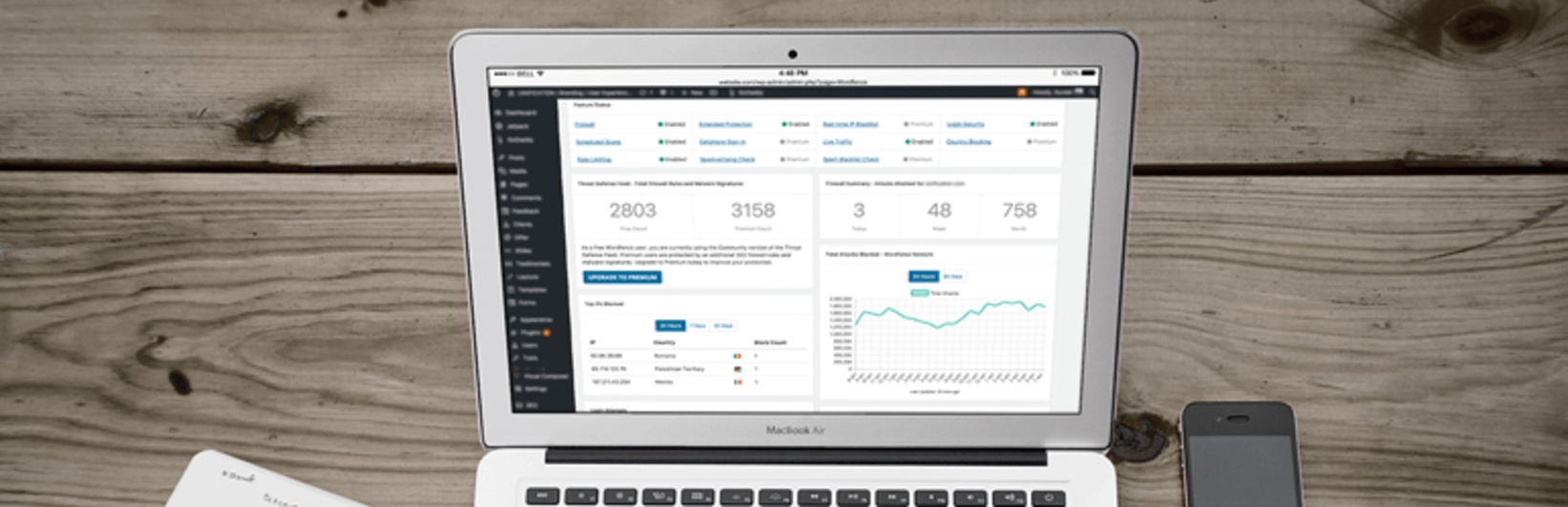
لقد ذكرنا بالفعل بعض المكونات الإضافية التي تؤدي مهام محددة متعلقة بالأمان. ومع ذلك ، هناك خيارات أخرى شاملة متاحة توفر معظم احتياجات الأمان لموقعك. يمكن أن توفر الوقت الحقيقي ، وإذا اخترت واحدة مدعومة جيدًا ، فسيتم تحديثها بانتظام للتعامل مع التهديدات والمخاوف الجديدة.
بالطبع ، عندما تبحث عن مكون إضافي للأمان ، من الضروري اختيار مكون موثوق وجدير بالثقة. ابحث عن واحدة ذات تقييمات مستخدم ممتازة ومراجعات إيجابية ، وتحقق من مدى تكرار تحديثها ، وفكر في مقدار الدعم الذي يقدمه المطور.
يمكنك العثور على الكثير من المكونات الإضافية للأمان من خلال البحث في دليل البرنامج المساعد WordPress . إذا لم تكن متأكدًا من اختيارك ، فنحن نوصي باستخدام Wordfence Security . يمكن القول إنه البرنامج المساعد الأمني الأكثر شيوعًا في WordPress ، ويوفر خيارات أمان أساسية وجدار حماية وميزات حظر أخرى. كما أنه يتيح المصادقة ذات العاملين ، بالإضافة إلى الفحص المنتظم ومراقبة موقعك وبياناتك وحركة المرور.
إذا لم يكن لدى Wordfence كل ما تبحث عنه ، فيمكنك أيضًا استخدام بدائل مثل iThemes Security (الذي ينشئ أيضًا نسخًا احتياطية منتظمة) و Sucuri Security (الذي يراقب ويسجل كل ما يحدث على موقعك). أيًا كان المكون الإضافي الذي تختاره ، يجب أن يُظهر بحث Google السريع عددًا من البرامج التعليمية للبدء.